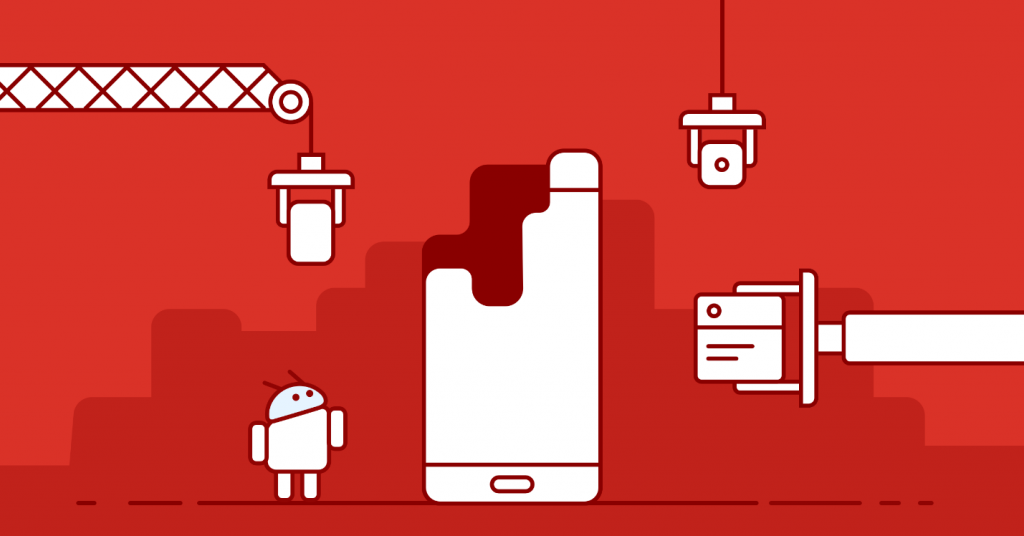
Gadget Care
Veel mensen zijn bekend met de situatie dat de tablet perfect werkt bij het kopen, er geen remmen of vastlopen zijn, alle games goed opstarten en na enige tijd verdwijnen de prestaties ergens. Gelanceerde programma's beginnen te vertragen, te bevriezen of zelfs te sluiten, er verschijnen een groot aantal fouten en over het algemeen bevalt het apparaat niet goed te werken. De tablet kan langzaam beginnen op te starten, de batterij raakt sneller leeg, sites laden langzamer. Meestal betekent dit dat het apparaat moet worden schoongemaakt, onnodige software moet worden verwijderd en het geheugen moet worden gewist.
Welke programma's de tablet verstoppen
Onvoldoende geheugen is de meest voorkomende reden waarom een apparaat defect begint te raken.
Verschillende boodschappers, sociale netwerken, e-mailclients en vele andere laten veel onnodig op de tablet achter, waardoor deze de snelheid in de loop van de tijd moet vertragen. Om dit te voorkomen, moet u regelmatig het geheugen van afval van dergelijke toepassingen wissen.

De tablet reinigen van vuil
Garbage bevat al onnodige gegevens die zijn opgeslagen in de cache. De software maakt en slaat deze gegevens op in het geheugen van het apparaat, zodat ze de volgende keer sneller toegankelijk zijn. Vaak worden deze gegevens niet verwijderd tijdens het sluiten van het programma, maar verzameld in het hoofdgeheugen van het apparaat, waardoor de werking ervan wordt vertraagd. Prullenbak is ook de geschiedenis van browsers en zoekopdrachten. En na het verwijderen van de software op de tablet kunnen de restbestanden achterblijven, die ook niet nodig zijn. Om de gadget correct te laten werken, moeten deze gegevens tijdig worden verwijderd.
Er zijn verschillende manieren waarop u uw tablet van dergelijk afval kunt reinigen.
Standaard tabletreinigingsmethoden
Een van de meest gebruikelijke reinigingsmethoden voor tablets is de handmatige methode. Vaak optimaliseren gebruikers hun apparaten op deze manier.
Eerst moet u de mappen met instant messengers wissen. Gadgetbezitters gebruiken meestal ten minste één messenger, vaker meer. Alle inkomende foto's, video's en andere bestanden blijven op het apparaat staan en verstoppen het geheugen. Deze bestanden moeten periodiek van het apparaat worden verwijderd.
Daarna kunt u de toepassingscache wissen. Om dit te doen, ga naar de instellingen, zoek de applicatiebeheerder (het wordt anders genoemd op verschillende apparaten). Selecteer in de lijst het gewenste programma, open informatie erover en wis de cache.

Ingebouwde applicatie verwijdering
Ook is het, indien mogelijk, beter om sommige programma's naar een geheugenkaart te verplaatsen. Zo blijft het interne geheugen van het toestel langer vrij en werkt het toestel sneller.
Als de tablet na het installeren van een bepaald programma begon te vertragen, is het de moeite waard om de reiniging vanuit deze applicatie te starten. Om dit te doen, gaat u naar de applicatiebeheerder, daarin vindt u dit onlangs geïnstalleerde programma en wist u alle gegevens. In dezelfde lijst kunt u onmiddellijk ongebruikte, onnodige programma's onmiddellijk vinden en deze onmiddellijk verwijderen, waardoor het geheugen verder wordt gewist. Dit is nodig omdat veel programma's hun gegevens in het RAM invoeren, zelfs als ze niet worden gebruikt. En hoe meer RAM wordt gebruikt, hoe meer het apparaat zal vertragen.
Het is ook de moeite waard om de browsergeschiedenis en cache tijdig te wissen, dit kan in de browserinstellingen.
Wat zijn de programma's voor het schoonmaken van de tablet?
Het is niet nodig om met tal van instellingen om te gaan om de werking van uw apparaat op te schonen en te optimaliseren. U kunt een speciale applicatie installeren die dit doet in plaats van de eigenaar.
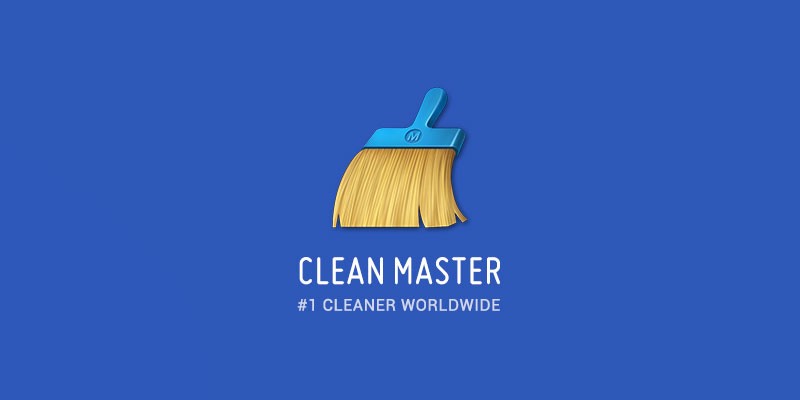
Clean Master-logo
Een van de meest populaire toepassingen waarmee u het apparaat kunt verwijderen, is Clean Master. Dit programma heeft veel functies, het stelt je in staat om niet alleen het apparaat van onnodige bestanden op te schonen, maar werkt ook als een antivirusprogramma, reinigt RAM, systeemcache, apk-bestanden en versnelt zelfs games met speciale algoritmen. Bovendien heeft het programma de functie om persoonlijke gegevens te beschermen en heeft het ook een applicatiebeheerder waarmee u ongewenste software kunt verwijderen. Er is een geavanceerde garbage cleaning-functie waarin u onafhankelijk bestanden moet selecteren om te verwijderen. Maar tegelijkertijd moet u ervoor zorgen dat het programma niet de nodige applicaties, lange audio-opnames en andere voor u belangrijke bestanden opvangt.
Het App Cashe Cleaner-programma heeft alleen de meest noodzakelijke functionaliteit. Het kan worden gebruikt om alle tijdelijke bestanden te verwijderen en de applicatiecache te wissen. Het toont een lijst met programma's die op het apparaat zijn geïnstalleerd en biedt aan om hun volledige cache met één klik te wissen. U kunt de verwijdering automatisch, handmatig of op een bepaald tijdstip configureren.
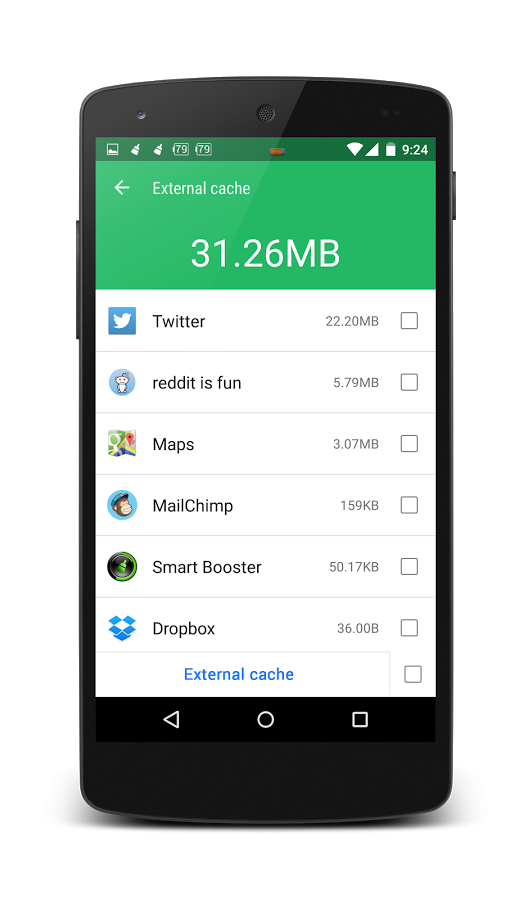
Smart Booster-interface
Een ander populair programma voor het optimaliseren van de werking van mobiele apparaten is Smart Booster. Daarin kunt u verschillende reinigingsmethoden en -niveaus selecteren. Agressief niveau wist de meeste applicaties met lage prioriteit, krachtig - sluit zelfs die applicaties die geheugen gebruiken iets onder het gemiddelde, medium - sluit applicaties die geheugen gebruiken boven het gemiddelde, zacht - alleen die applicaties die veel geheugen gebruiken. Net als Clean Master heeft het een programmamanager en kan het ook systeemtoepassingen uitschakelen.
Er is een History Eraser-applicatie waarmee u onmiddellijk SMS, zoekgeschiedenis, downloadgeschiedenis, oproeplog, applicatiecache, klembord kunt wissen. Tegelijkertijd heeft het verschillende soorten filtering voor de gegevens die worden gewist.
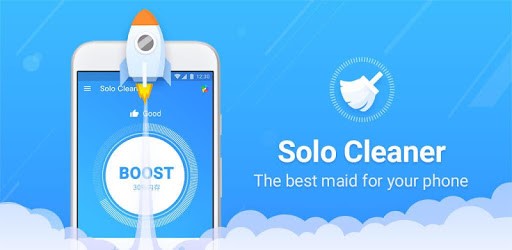
Solo Cleaner-logo
Met Solo Cleaner kunt u ook de cache wissen, tijdelijke en resterende bestanden verwijderen en het batterijverbruik vertragen. Het kan dubbele foto's detecteren en verwijderen en scant ook alle bestanden op de tablet om het geheugen te beheren en indien nodig te wissen.
Wanneer u met programma's van derden werkt, moet u niet alle schoonmaakprogramma's tegelijk installeren, dit kan alleen maar veel schade aanrichten en het systeem nog meer vertragen. Het is beter om je te beperken tot één specifieke, die het meest geschikt is voor het apparaat.
Reset
De meest radicale methode die u kunt gebruiken als geen van de bovenstaande methoden helpt, is het resetten van de instellingen. Belangrijk: vóór de resetprocedure moet u alle belangrijke gegevens van de tablet op een ander medium opslaan.

Systeemmenu resetten
Met een volledige reset kunt u het apparaat terugzetten naar de fabrieksstatus. Na deze procedure verliest de gebruiker al zijn gegevens, geïnstalleerde programma's, foto's, video's, audio, contacten. In dit geval worden alle instellingen teruggezet naar de fabrieksinstellingen, dat wil zeggen dat de tablet terugkeert naar dezelfde staat als waarin hij was toen hij werd gekocht.
Ga voor een volledige reset naar de instellingen, zoek het item "Back-up en reset" en selecteer "Instellingen resetten". Daarna verschijnt er een waarschuwing dat alle gegevens verloren gaan en onder de knop "Reset". De namen van de menu-items en hun locatie kunnen variëren, afhankelijk van het tabletmodel, het besturingssysteem en de firmwareversie.
 Waarom de tablet is uitgeschakeld en niet wordt ingeschakeld
Waarom de tablet is uitgeschakeld en niet wordt ingeschakeld  Hoe een houder voor een tablet in een auto te kiezen
Hoe een houder voor een tablet in een auto te kiezen  Overzicht van beschermde tabletten en beschermfolies voor hen
Overzicht van beschermde tabletten en beschermfolies voor hen  Overzicht van beschermde tabletten en beschermfolies voor hen
Overzicht van beschermde tabletten en beschermfolies voor hen  Waarom de tablet niet start
Waarom de tablet niet start 

